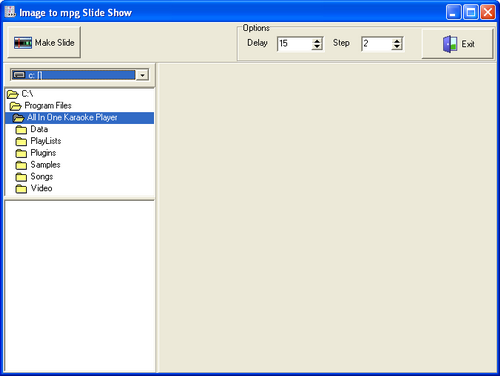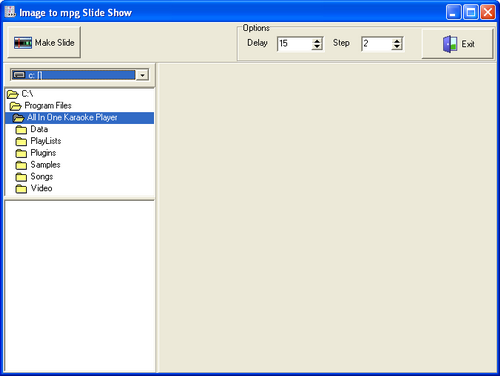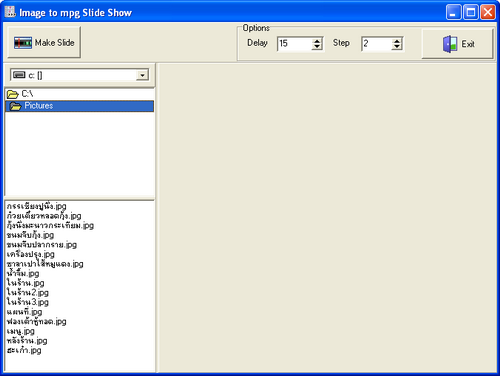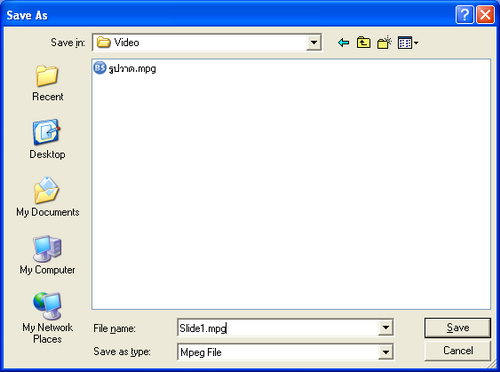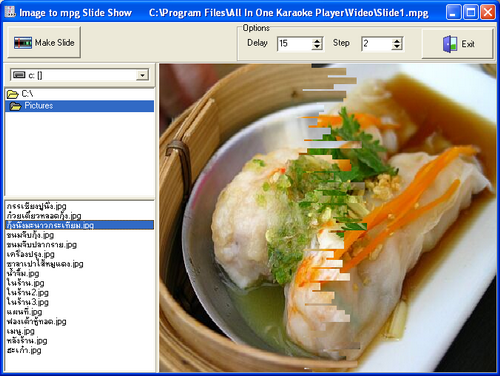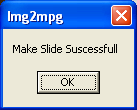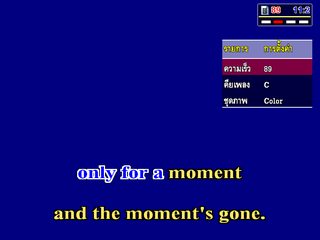วันนี้เรามาเอาภาพถ่ายที่ประทับใจมาทำเป็น Slide ซ้อนภาพเวลาร้องคาราโอเกะกันดีกว่าครับ เผื่อร้องไปชื่นชมไป เปลี่ยนบรรยากาศจากจอสีฟ้า ๆ มาเป็นภาพ Slide มี Effect ด้วย
การทำ Slide Show จากไฟล์ภาพ Jpeg
- ก่อนอื่นเราต้องเตรียมภาพที่จะนำมาทำ Slide เสียก่อน ใครมีเป็นภาพถ่ายแบบกระดาษโปสเตอร์ให้ Scan เป็นไฟล์ Jpeg ก่อนนะครับ
- สร้าง Folder ขึ้นมาเก็บภาพแล้ว Copy ไฟล์มาไว้ที่นี่เลยครับ
- เปิดโปรแกรม Slide Maker ขึ้นมาจาก Start -> Programs -> All In One Karaoke Player -> Slide Maker
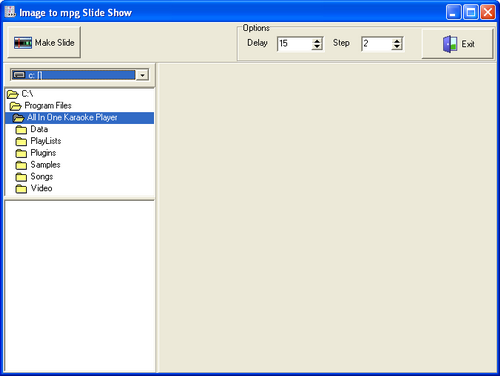
- เลือก Disk Drive และ Folder ของรูปภาพ
- จะปรากฎชื่อไฟล์รูปภาพขึ้นมา
- เลือก Options -> Delay กำหนดเวลาในการเปลี่ยนภาพ (วินาที) เลือก Step กำหนดความละเอียด Effect ในการเปลี่ยนภาพ(ยิ่งน้อยยิ่งละเอียด)
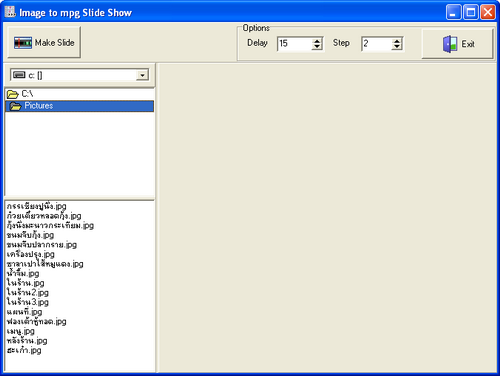
- เสร็จแล้ว Click ปุ่ม Make Slide แล้วตั้งชื่อไฟล์ Mpeg นำไปเก็บที่ Folder Video ในโปรแกรมคาราโอเกะ
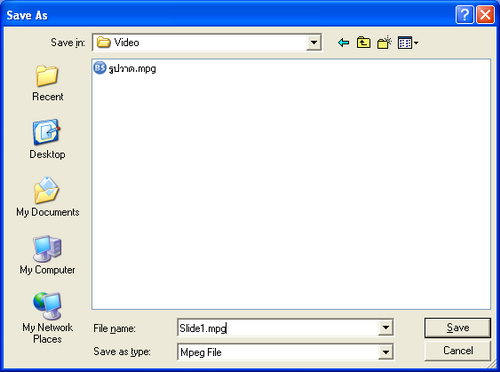
- โปรแกรมจะทำการสร้าง Slide
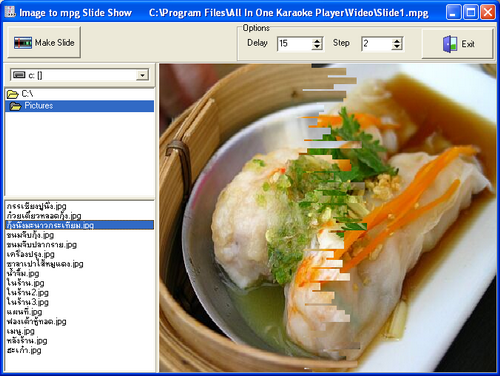
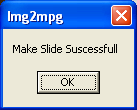
- คราวนี้เปิดโปรแกรมคาราโอเกะ กด F12 เลื่อนเมนูมาที่ ชุดภาพ กดลูกศรซ้ายขวาเรื่อย ๆ จะเห็นชื่อไฟล์ Slide ที่เราได้สร้างขึ้น กด Enter เลยครับ
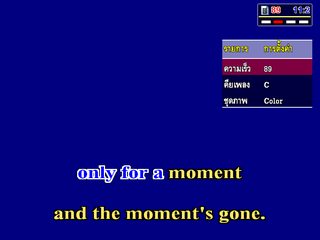
- คราวนี้เจ้าโปรแกรมคาราโอเกะพื้นสีฟ้า ๆ ก็จะมีชีวิตชีวาขึ้นมาทันที
- สำหรับใครที่มีไฟล์ Video ที่ถ่ายไว้หรือไฟล์หนัง ก็สามารถ Copy มาไว้ที่ Folder Video ในโปรแกรมคาราโอเกะได้เลยครับ